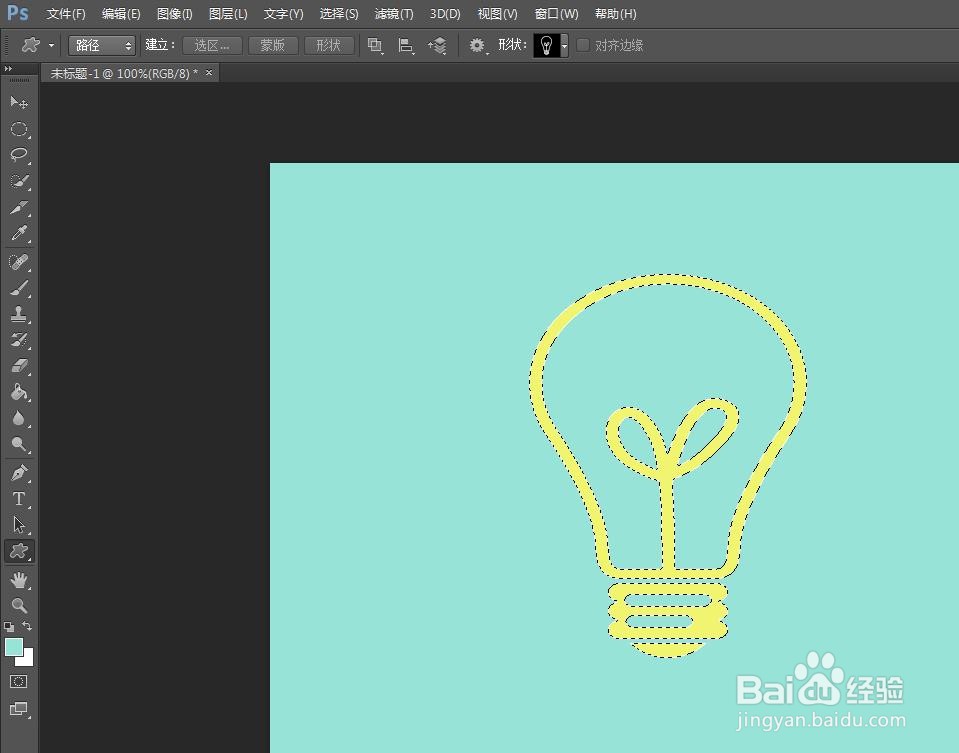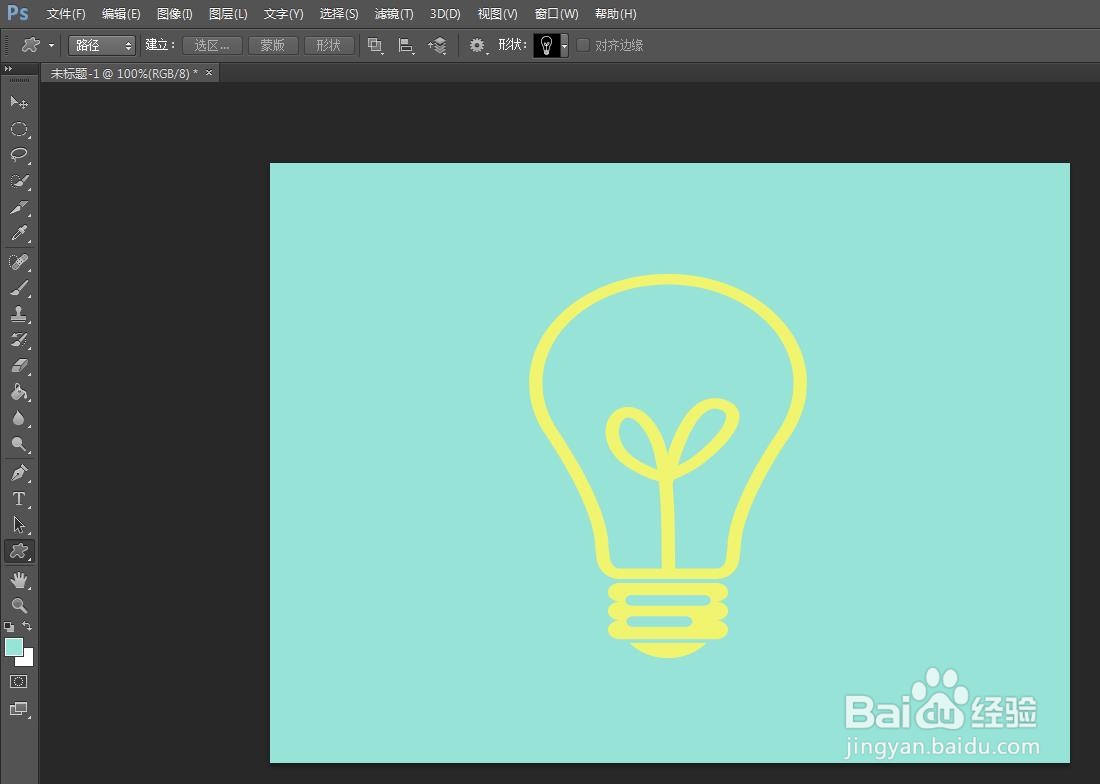我们在ps中,可以使用路径画出想要的形状,那么ps形状路径怎么填充颜色呢?下面就来介绍一下ps形状路径填充颜色的方法,希望对你有所帮助。
工具/原料
联想YANGTIANS516
Windows7
Adobe PhotoshopCS6
ps形状路径怎么填充颜色
1、第一步:在ps软件左侧工具栏中,选择“自定形状工具”。
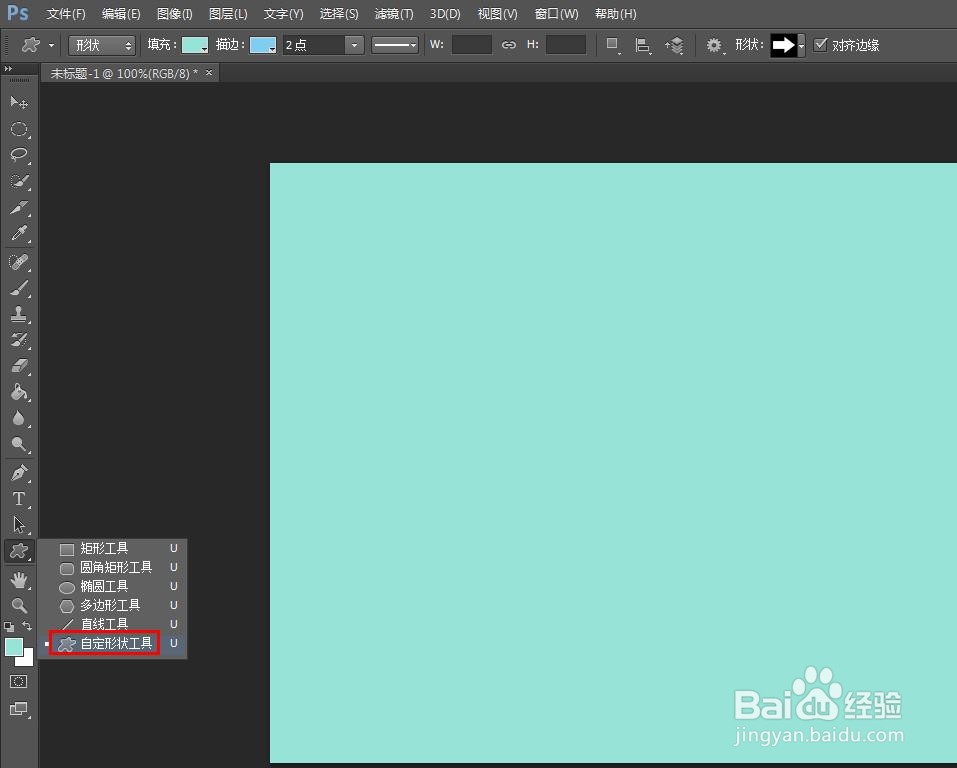
2、第二步:在上方工具栏中,设置为“路径”模式。
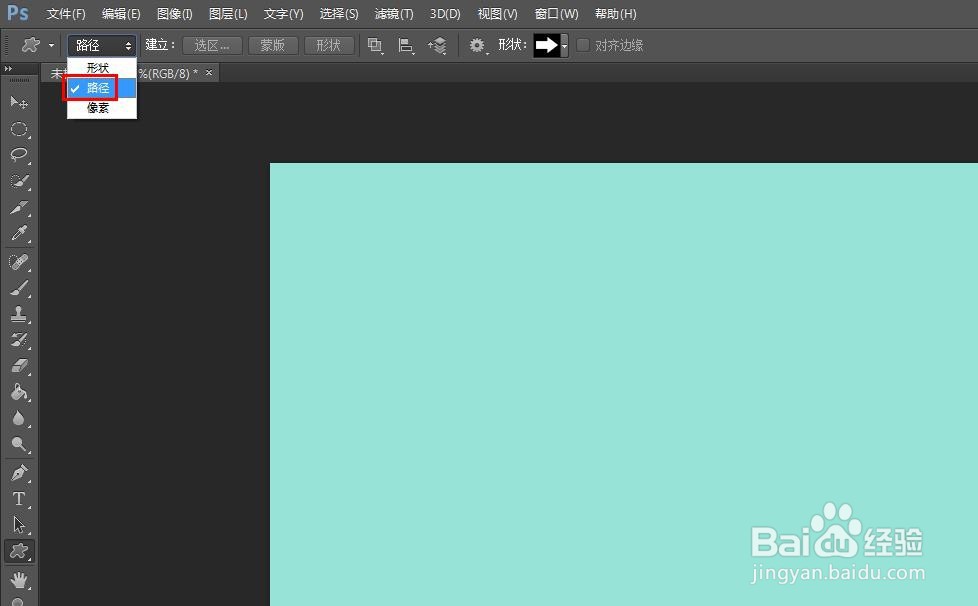
3、第三步:在“形状”下拉菜单中,选择自己需要的形状。
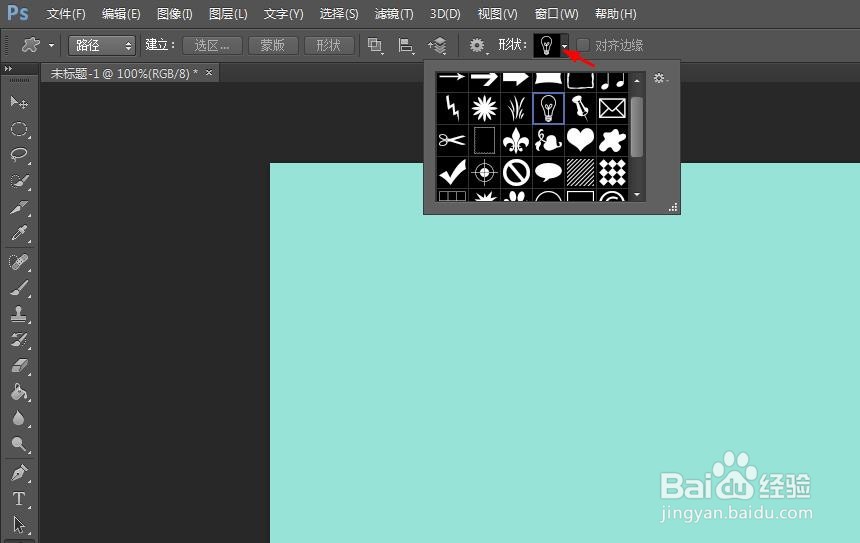
4、第四步:在画布中,按住鼠标左键,画出所选的形状,单击上方工具栏中的“选区”按钮。
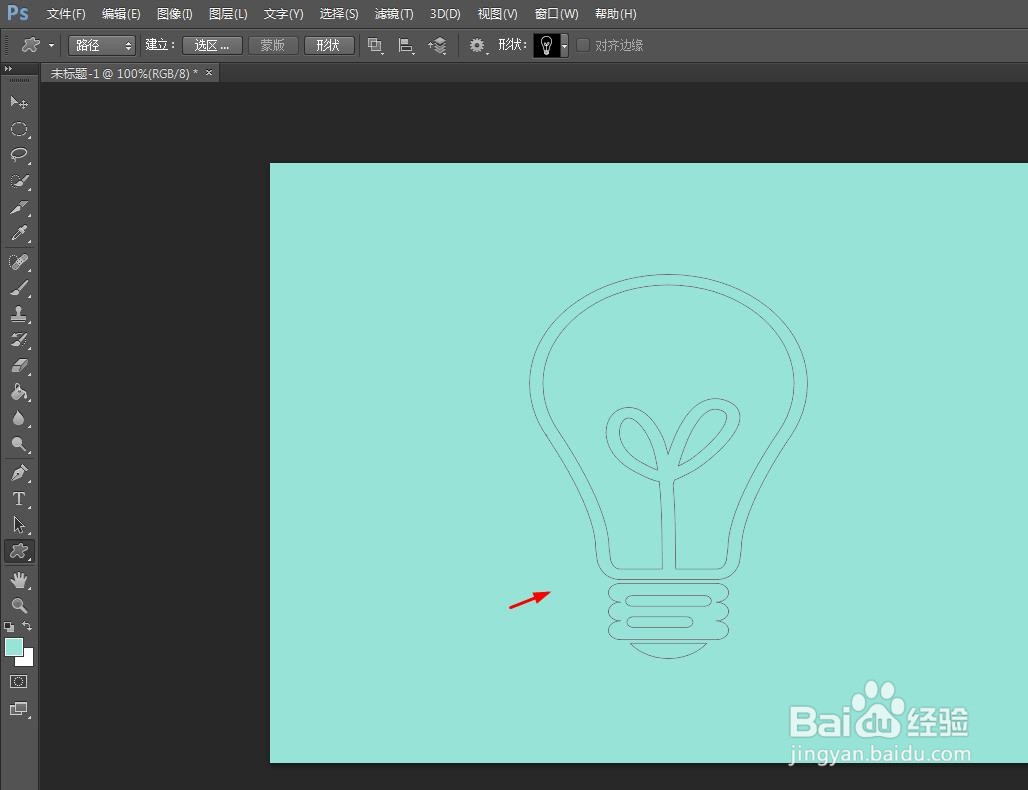
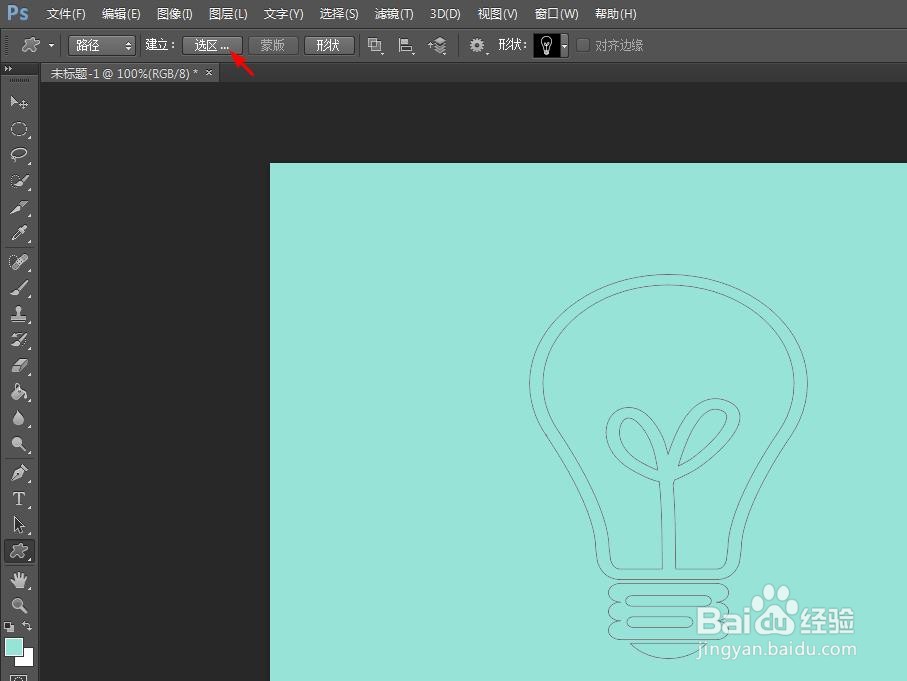
5、第五步:在弹出的“建立选区”对话框中,羽化半径设置为0,勾选上“消除锯齿”,单击“确定”按鸵晚簧柢钮,图形变成选区。
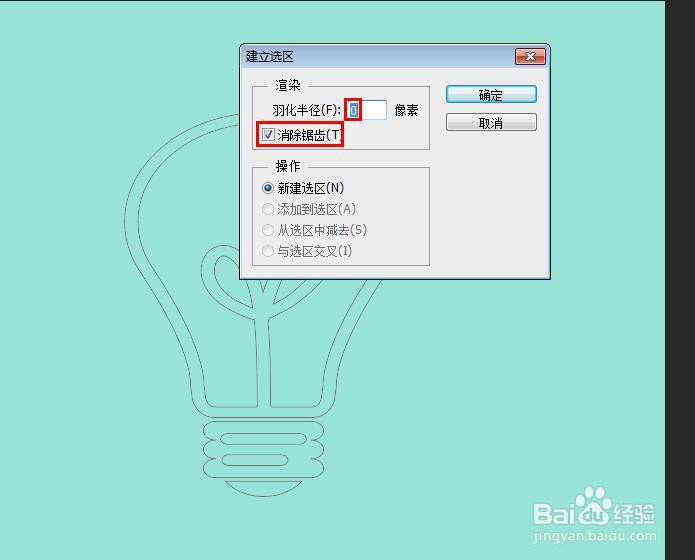
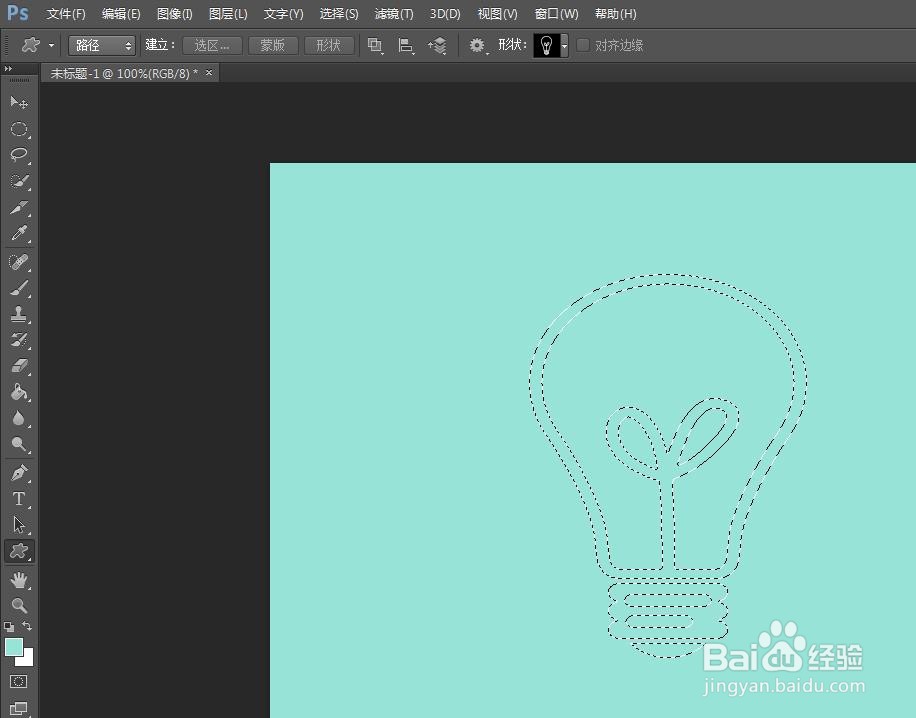
6、第六步:选择菜单栏“编辑”中的“填充”选项。
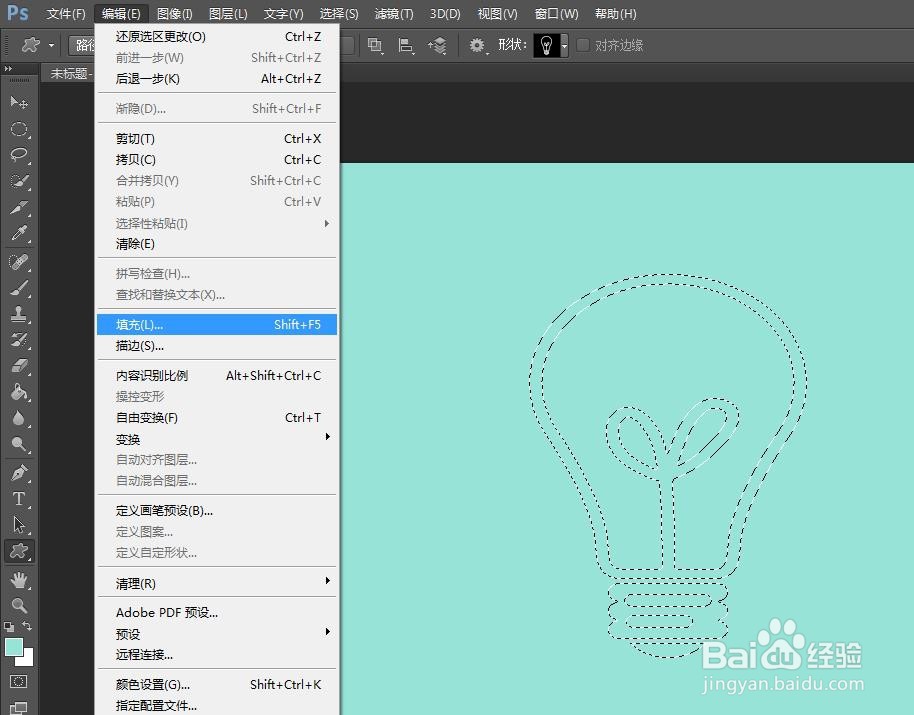
7、第七步:在弹出的填充对话框中,使用内容选择颜色,在拾色器中选择要填充的颜色,单击“确定”按钮。
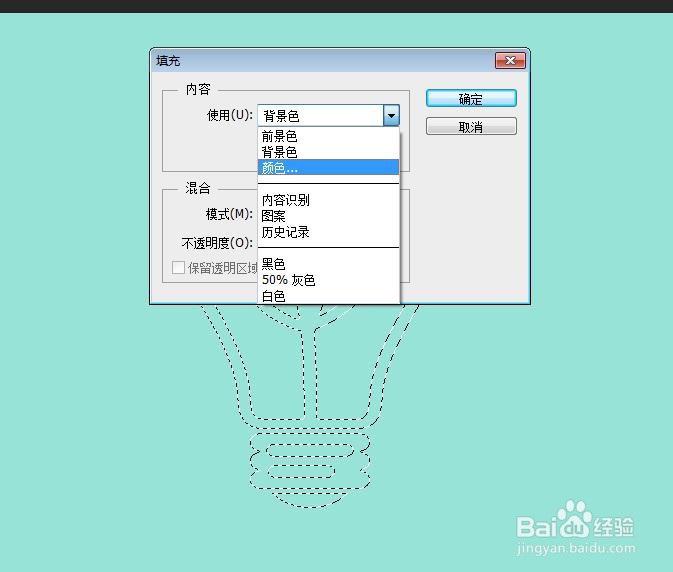
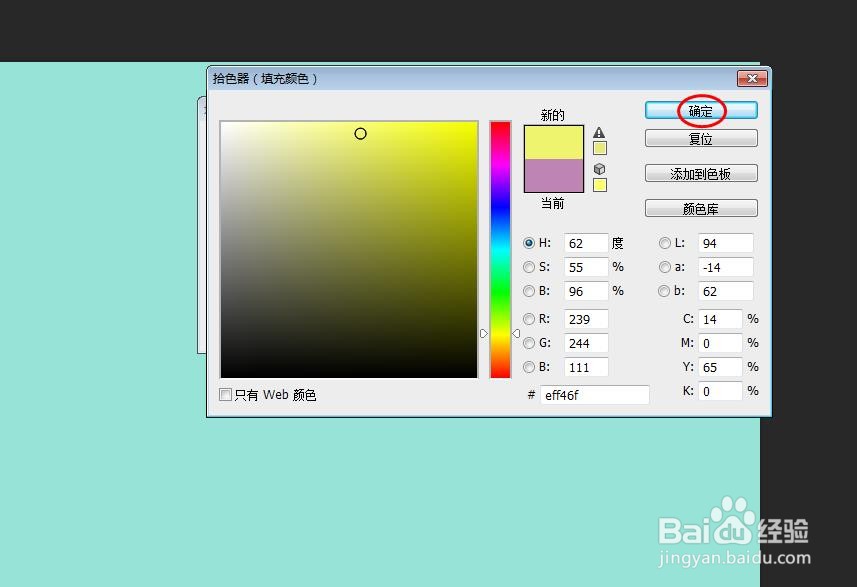
8、第八步:按下Ctrl+D键,取消选区,完成形状路径填充操作。